■パソコンお役立ち情報[1]■
◆nternetExplorer11への自動アップデート停止方法◆
2013年11月08日、Microsoft社にてInternetExplorer11の提供が開始されました。
Windows自動更新にてInternetExplorer11(以後、IE11)へアップデートされた
お客様より「お客様お使いのプログラム、システムの一部が動作しなくなった。」
との報告が複数ありました。ついては、Microsoft Internet Explorerの自動バージョアップを停止させる方法をご案内します。
≪方法≫
1.Microsoft Internet Explorer 10の「ツール」をクリックする。
2.「バージョン情報」をクリックする
3.起動した画面の「新しいバージョンを自動的にインストールする」
のチェックを外す。
※Windowsより操作の確認を求められることがありますので、操作を許可してください。
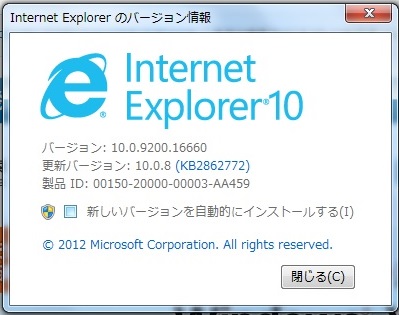
4.閉じるを押して完了となります。
●既にIE11がインストールされてしまっている場合
≪IE11の削除方法≫
※作業前に、ファイルなどを開いていないことを確認ください。
1.スタートから「コントロールパネル」を開く
2.「プログラムのアンインストール」をクリックする
3.左上の「インストールされた更新プログラムを表示」をクリックする
4.「Windows Internet Explorer 11」をクリックします。
5.再起動を促されますので、パソコンを再起動します。
6.完了です。
●IE9以下の場合
IE9以前のバージョンには自動的インストールの選択ボックスがありません。
(Windows自動更新を除く)
以下の方法で各バージョンへの自動バージョアップロックが可能ですが、煩雑となるためパスカルへご依頼いただくか、IE10を手動インストールしてから上記の設定にてご対応ください。
・IE10を手動インストールする。
http://www.microsoft.com/ja-jp/download/internet-explorer-10-details.aspx
(64bit or 32bit を選択してください)

